Защо Firefox използва твърде много памет? Има ли поправка?
Отстраняване на неизправности в компютъра / / August 04, 2021
Реклами
Освен Chrome, Firefox е доста доминиращ, когато става въпрос за интернет браузър. Това е чудесен браузър, който може да се използва по подразбиране, но въпреки това е без грешки и проблеми. Един конкретен проблем, от който много хора се оплакват напоследък, е прекомерното използване на RAM в системата Windows 10. Ако имате система с ограничена памет и ресурси, тогава едно приложение, използващо твърде много памет, определено ще предизвика безпокойство.
И така, какво можете да направите по въпроса? Подобно на всяко друго приложение във вашата система, определено има няколко неща, които можете да промените във вашето приложение, което ще го направи по-малко взискателно за вашата памет. Ще разгледаме всички възможни решения, които могат да разрешат проблема с прекомерното използване на RAM с Firefox. Така че без повече шум, нека да влезем в него.

Съдържание
-
1 Как да поправя Firefox, използвайки твърде много памет?
- 1.1 Рестартирайте браузъра Firefox:
- 1.2 Актуализирайте до последната версия:
- 1.3 Включете безопасен режим:
- 1.4 Превключване към тема по подразбиране:
- 1.5 Деактивиране на разширенията:
- 1.6 Деактивирайте конкретни приставки:
- 1.7 Изключете хардуерното ускорение:
- 1.8 Затворете ненужните раздели:
- 1.9 Използвайте инструмента за вградена памет:
- 1.10 Промяна на настройките на браузъра:
- 1.11 Намалете използването на паметта, когато е сведено до минимум:
- 1.12 Промяна на стойността на дисковия капацитет:
- 1.13 Намаляване на историята на сесиите на Firefox:
- 1.14 Обновяване на Firefox:
Как да поправя Firefox, използвайки твърде много памет?
Ако увеличаването на RAM на вашата система не е опция за вас, софтуерните решения са всичко, което можете да опитате. Нека да разгледаме всички възможни опции, които имате.
Реклами
Рестартирайте браузъра Firefox:
Понякога, когато Firefox работи дълго време, това може да отнеме много място в RAM. Така че, за да изчистите тази памет, опитайте да затворите браузъра си Firefox и след това да го отворите отново. Сега трябва да можете да използвате Firefox, без той да заема много място в паметта ви.
Ако рестартирането само временно разрешава проблема и отново се сблъскате с проблем с голяма употреба на паметта, опитайте следващото решение.
Актуализирайте до последната версия:
Понякога остарелият или дефектен вграден софтуер може да е причината за проблемите с висока употреба на паметта. С Firefox може да срещнете този проблем, защото използвате остаряла версия на него. Така че трябва да го актуализирате веднага.
- Отворете браузъра Firefox и кликнете върху иконата на менюто от три реда в горния десен ъгъл на прозореца.
- Щракнете върху иконата на въпросителен знак.
- Изберете „Всичко за Firefox“.

- Ако вашият Firefox не е актуализиран до последната версия, той ще започне да изтегля най-новата версия. Ако се актуализира, ще видите съобщение, което гласи: „Firefox е актуален“.
Ако актуализирането също не е работило във ваша полза, преминете към следващото потенциално решение.
Реклами
Включете безопасен режим:
Във Firefox има безопасен режим, който деактивира всички разширения, работещи във фонов режим, а конфигурацията ви е зададена по подразбиране. Опитайте да го включите, за да разрешите проблема с голямото използване на паметта.
- Отворете браузъра Firefox и кликнете върху иконата на менюто от три реда в горния десен ъгъл на прозореца.
- Щракнете върху иконата на въпросителен знак.
- Изберете „Рестартиране с деактивирани добавки“.
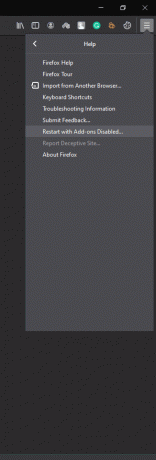
- В изскачащото съобщение за потвърждение изберете „Старт в безопасен режим“.
Ако можете да използвате Firefox с нормално използване на RAM след включване на безопасен режим, тогава проблемът определено е във вашата конфигурация или едно от вашите разширения. Ако безопасен режим също не работи за вас, опитайте следващото решение.
Превключване към тема по подразбиране:
Има няколко опции по отношение на темите за браузъра Firefox, а темата по подразбиране е най-малко взискателната от всички, когато става въпрос за ресурси. Така че, ако използвате тема във вашия браузър Firefox, опитайте да се върнете към темата по подразбиране. Това може да ви помогне с проблема ви.
Реклами
- Отворете браузъра Firefox и кликнете върху иконата на менюто от три реда в горния десен ъгъл на прозореца.
- Кликнете върху „Добавки“.
- Кликнете върху раздела „Външен вид“ или „Теми“ вляво и изберете темата по подразбиране в десния прозорец.
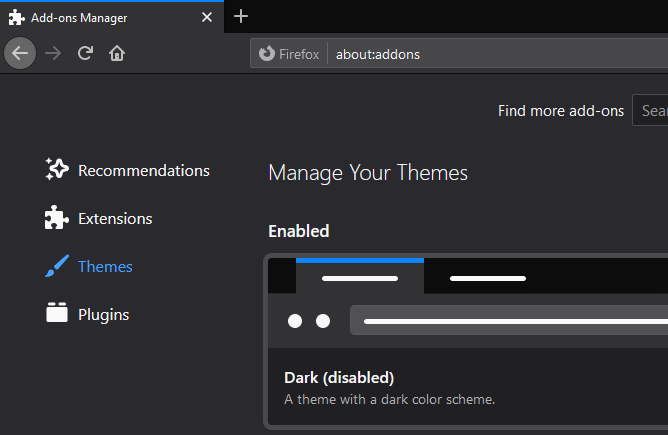
След като приключите с избора на тема по подразбиране, проверете дали проблемът ви с голяма употреба на памет е разрешен или не. Ако все още е там, опитайте следващото решение.
Деактивиране на разширенията:
Неправилните разширения могат да бъдат причина за много проблеми в уеб браузъра. Високата употреба на RAM също може да бъде потенциален проблем.
- Отворете браузъра Firefox и кликнете върху иконата на менюто от три реда в горния десен ъгъл на прозореца.
- Кликнете върху „Добавки“.
- Кликнете върху раздела „Разширения“ в левия прозорец.

- Ще се покаже списък с разширения, инсталирани на вашия браузър. Щракнете върху Disable до всеки един от тях и рестартирайте браузъра.
- Ако проблемът е разрешен, върнете се към Разширения и ги активирайте едно по едно отново. Рестартирайте браузъра всеки път, когато активирате едно конкретно разширение. По този начин ще намерите проблемното разширение, което лесно можете да премахнете от браузъра си.
Ако деактивирането на всички разширения също е помогнало за проблема ви, преминете към следващото потенциално решение.
Деактивирайте конкретни приставки:
Освен разширенията, плъгините могат също да причинят проблеми с паметта във Firefox.
- Отворете браузъра Firefox и кликнете върху иконата на менюто от три реда в горния десен ъгъл на прозореца.
- Кликнете върху „Добавки“.
- Кликнете върху раздела „Plugins“ в левия прозорец.

- До всеки плъгин в списъка ще видите падащо меню. Изберете „Никога да не се активира“ за всеки един от тези приставки и не забравяйте да рестартирате браузъра си всеки път, когато деактивирате един конкретен плъгин.
- Продължавайте да деактивирате плъгини един след друг, докато проблемът с паметта ви бъде разрешен или не изтече приставките за деактивиране.
Ако откриете, че проблемният плъгин причинява проблем с използването на паметта, включете всички останали приставки и дръжте този плъгин деактивиран през цялото време. Ако обаче деактивирането на всички приставки също не е решило проблема с паметта, опитайте следващото потенциално решение.
Изключете хардуерното ускорение:
Активирането на хардуерно ускорение означава, че Firefox изхвърля определени задачи като изобразяване на страници изцяло върху хардуера на компютъра. Това може да подобри скоростта на зареждане, но може и да натовари паметта. За да разрешите проблема с използването на паметта, можете да опитате да го деактивирате изцяло.
- Отворете браузъра Firefox и кликнете върху иконата на менюто от три реда в горния десен ъгъл на прозореца.
- Кликнете върху „Опции“.
- Ще отворите прозореца за предпочитания. Тук по подразбиране ще бъдете в общия раздел.
- В раздела „Общи“ превъртете до „Performance“, под който ще намерите „Използване на препоръчаните настройки за производителност“. Премахнете отметката от това квадратче.
- Точно под това ще намерите и „Използвайте хардуерно ускорение, когато е налице“. Премахнете отметката и от тази функция.
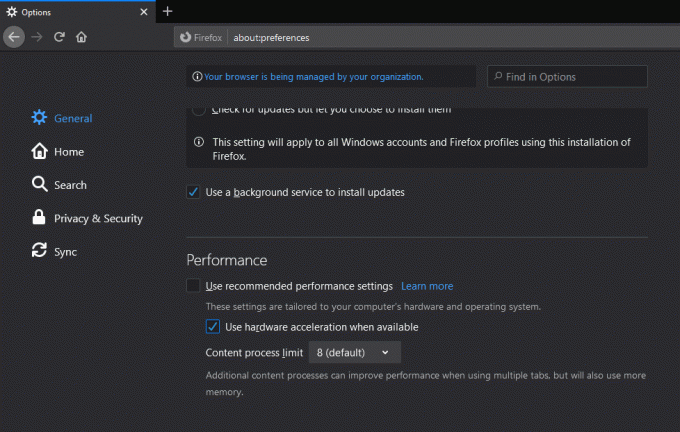
- Сега рестартирайте изцяло браузъра си.
След рестартирането проверете дали проблемът с използването на RAM е разрешен или не. Ако все още оставате с голяма употреба на паметта, преминете към следващото потенциално решение.
Затворете ненужните раздели:
Отварянето на множество раздели в браузъра Firefox ще означава само повече работа за браузъра и повече ще бъде изискването за памет. Най-много ни трябват само няколко раздела, така че отварянето на 20 или 30 не е разумен избор. Така че затворете всеки раздел в браузъра си, който е ненужен, и вижте дали това решава проблема ви с голяма употреба на памет.
Ако не стане, опитайте следващото потенциално решение.
Използвайте инструмента за вградена памет:
В Firefox наистина има вградена функция, която принуждава уеб браузъра да използва възможно най-малко памет. Така че можете да опитате и тази функция.
- Отворете браузъра Firefox и въведете „about: memory“ в лентата за адреси. След това натиснете Enter.
- В панела за свободна памет ще намерите опция, която гласи „Минимизиране на използването на паметта“. Кликнете върху него.

Сега проверете дали проблемът с RAM е разрешен или не. Ако все още използва много от вашата RAM, опитайте следващото потенциално решение.
Промяна на настройките на браузъра:
Можете също да опитате да промените няколко допълнителни настройки в браузъра.
- Отворете браузъра Firefox и въведете „about: config“ в лентата за адреси. След това натиснете Enter.
- Тук ще се появи списък с опции с различни стойности, присвоени им. В стойностите, присвоени на тези опции в списъка, направете следните промени:
browser.cache.memory.capacity до 0
browser.cache.memory.enable на false
browser.sessionhistory.max_total_viewers до 0
browser.tabs.animate за деактивиране
browser.sessionstore.max_concurrent_tabs до 0
- След това рестартирайте браузъра Firefox.
Сега проверете дали проблемът с използването на RAM е разрешен или не. Ако все още е там, преминете към следващото решение, споменато по-долу.
Намалете използването на паметта, когато е сведено до минимум:
Можете дори да изберете да намалите използването на паметта, когато браузърът е сведен до минимум.
- Отворете браузъра Firefox и въведете „about: config“ в лентата за адреси. След това натиснете Enter.
- Тук ще се появи списък с опции с различни стойности, присвоени им. Създайте нова опция тук, като щракнете с десния бутон върху списъка с опции и Изберете New> Boolean.
- Въведете “config.trim_on_minimize” като име на предпочитание и щракнете върху Ok.
- Задайте стойността като true и кликнете върху Ok тук също.
Сега рестартирайте браузъра си и проверете дали проблемът с използването на паметта е разрешен или не. Ако не се реши, опитайте следващото потенциално решение, споменато по-долу.
Промяна на стойността на дисковия капацитет:
- Отворете браузъра Firefox и въведете „about: config“ в лентата за адреси. След това натиснете Enter.
- Тук ще се появи списък с опции с различни стойности, присвоени им. Намерете „browser.cache.disk.capacity“ в този списък и когато го намерите, щракнете двукратно върху него.
- След това променете стойността на нещо по-малко от това, което вече е било там по подразбиране.
Рестартирайте браузъра и проверете дали проблемът ви е разрешен или не. Ако все още е там, опитайте следващото потенциално решение.
Намаляване на историята на сесиите на Firefox:
Когато се премествате от една страница на друга в един раздел, се включват бутоните за напред и назад в горната част. Това е така, защото браузърът Firefox може да съхранява информация за 50 уебсайта и цялата тя се съхранява под формата на история на сесиите в самата RAM. Никой наистина не изисква информация за 50 сесии в раздел. Така че трябва да го намалите и да проверите дали това решава проблема с източването на паметта или не.
- Отворете браузъра Firefox и въведете „about: config“ в лентата за адреси. След това натиснете Enter.
- Тук ще се появи списък с опции с различни стойности, присвоени им. Намерете „browser.sessionhistory.max_entries“ в този списък и когато го намерите, щракнете двукратно върху него.
- Въведете стойност, по-ниска от 50, която според вас е достатъчна за поддържане на историята на сесиите. След това кликнете върху Ok.

Ако все още имате проблеми с използването на паметта с вашия браузър Firefox, опитайте последното просто решение, споменато по-долу.
Обновяване на Firefox:
Има вградена функция за опресняване на целия браузър. Опитайте и тази функция, за да решите проблема с използването на паметта.
- Отворете браузъра Firefox и въведете „about: support“ в лентата за адреси. След това натиснете Enter.
- След това кликнете върху „Refresh Firefox“.

- В прозореца за потвърждение, който се появява, изберете „Refresh Firefox“.
- Накрая кликнете върху Finish, след като браузърът се рестартира.
Това са всички решения, свързани с браузъра Firefox. Със сигурност една от споменатите по-горе корекции ще ви помогне при прекомерния проблем с използването на RAM. Ако нито едно от решенията не работи, трябва или да изберете друг браузър като Google Chrome или Opera. Можете дори да изберете да увеличите RAM паметта си, като просто поставите друга RAM памет в дънната платка на вашата система.
Така че това е, което можете да поправите проблема с високата употреба на паметта на Firefox. Ако имате някакви въпроси или въпроси относно тази статия, тогава коментирайте отдолу и ние ще се свържем с вас. Също така, не забравяйте да разгледате и другите ни статии за iPhone съвети и трикове,Съвети и трикове за Android, Съвети и трикове за компютъри много повече за по-полезна информация.

![Лесен метод за изкореняване на Logicom Le Hop с помощта на Magisk [Не е необходим TWRP]](/f/0a5047f4a4df3bf9072b40e0761335fb.jpg?width=288&height=384)

